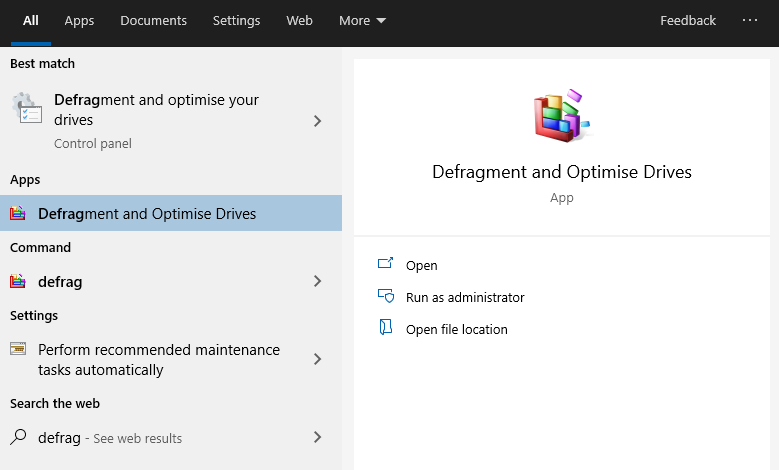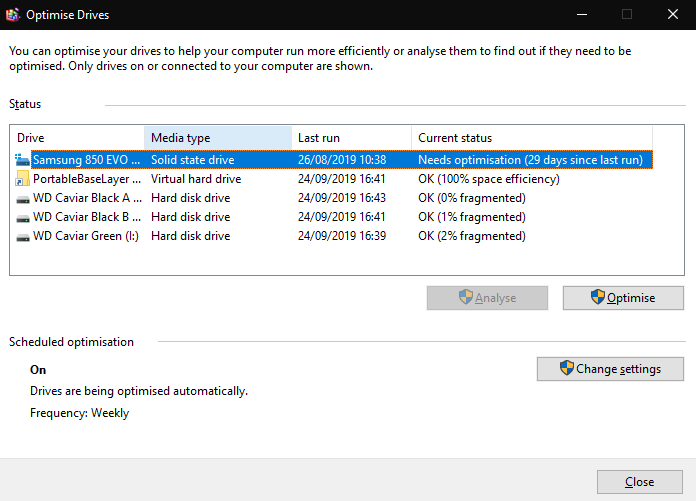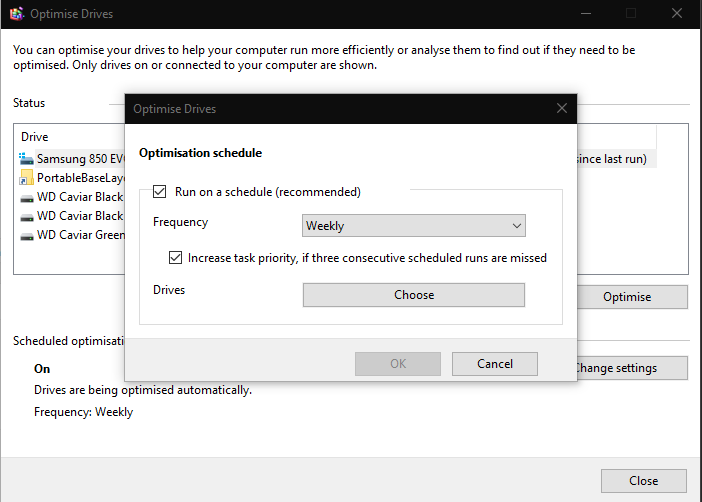Så här optimerar du prestandan för dina lagringsenheter i Windows 10
Lagringsenheter behöver regelbundet underhåll för att säkerställa topprestanda. Moderna SSD-enheter är mindre mottagliga för prestandaförsämring än snurrande hårddiskar men regelbunden optimering bidrar fortfarande till långvarig hårddiskhälsa.
Windows 10 har ett inbyggt verktyg för underhåll av enheter. Du hittar den genom att söka efter “optimera enheter” i Start-menyn – den visas som “Defragmentera och optimera enheter.”
Appens huvudgränssnitt visar en översikt över alla lagringsenheter på ditt system. Kontrollera egenskapen “Nuvarande status” för att se om en enhet behöver optimeras. För mekaniska hårddiskar anger en hög fragmenteringsprocent att enheten ska optimeras. Solid state-enheter visar om de behöver optimeras baserat på användning och diskhälsa.
Du kan optimera en enhet genom att välja den och trycka på “Optimera”. Beroende på enhetens kapacitet kan den här processen ta lång tid. Du kan fortsätta använda din dator medan den pågår. Knappen “Analysera” kommer att få Windows att ompröva om en enhet behöver optimeras, vilket ger dig en exakt indikation på den aktuella fragmenteringsnivån.
Defragmentering konsoliderar fragmenterade filer för att förbättra enhetens prestanda. Filer är fragmenterade om det inte finns tillräckligt med sammanhängande utrymme för att lagra hela filen på ett ställe när den skrivs till enheten. När filen öppnas i framtiden måste hårddisken läsa från flera platser, vilket minskar prestandan.
Under “Schemalagd optimering” kan du konfigurera Windows för att automatiskt optimera dina enheter. Det är i allmänhet tillrådligt att aktivera detta. Klicka på “Ändra inställningar” för att konfigurera ditt optimeringsschema. Använd popup-fönstret för att välja en frekvens för schemat (dagligen, vecka eller månad) och välj de enheter som ska optimeras. Regelbunden optimering säkerställer att din lagring fungerar som bäst under hela dess livstid.
(Redaktörens anmärkning: det är “optimera” i Storbritannien och “optimera” i USA?)